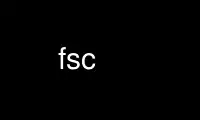
This is the command fsc that can be run in the OnWorks free hosting provider using one of our multiple free online workstations such as Ubuntu Online, Fedora Online, Windows online emulator or MAC OS online emulator
PROGRAM:
NAME
fsc - Fast offline compiler for the Scala 2 language
SYNOPSIS
fsc [ <options> ] <source files>
PARAMETERS
<options>
Command line options. See OPTIONS below.
<source files>
One or more source files to be compiled (such as MyClass.scala).
OPTIONS
The offline compiler supports all options of scalac plus the following:
-reset Reset compile server caches.
-shutdown
Shut down the compilation daemon. The daemon attempts to restart itself as
necessary, but sometimes an explicit shutdown is required. A common example is if
jars on the class path have changed.
-server <hostname:portnumber>
Specify compile server host at port number. Usually this option is not needed.
Note that the hostname must be for a host that shares the same filesystem.
-J<flag>
Pass <flag> directly to the Java VM for the compilation daemon.
DESCRIPTION
The fsc tool submits Scala compilation jobs to a compilation daemon. The first time it is
executed, the daemon is started automatically. On subsequent runs, the same daemon can be
reused, thus resulting in a faster compilation. The tool is especially effective when
repeatedly compiling with the same class paths, because the compilation daemon can reuse a
compiler instance.
The compilation daemon is smart enough to flush its cached compiler when the class path
changes. However, if the contents of the class path change, for example due to upgrading
a library, then the daemon should be explicitly shut down with -shutdown.
Note that the scala script runner will also use the offline compiler by default, with the
same advantages and caveats.
EXAMPLE
The following session shows a typical speed up due to using the offline compiler.
> fsc -verbose -d /tmp test.scala
...
[Port number: 32834]
[Starting new Scala compile server instance]
[Classpath = ...]
[loaded directory path ... in 692ms]
...
[parsing test.scala]
...
[total in 943ms]
> fsc -verbose -d /tmp test.scala
...
[Port number: 32834]
[parsing test.scala]
...
[total in 60ms]
> fsc -verbose -d /tmp test.scala
...
[Port number: 32834]
[parsing test.scala]
...
[total in 42ms]
> fsc -verbose -shutdown
[Scala compile server exited]
ENVIRONMENT
JAVACMD
Specify the java command to be used for running the Scala code. Arguments may be
specified as part of the environment variable; spaces, quotation marks, etc., will
be passed directly to the shell for expansion.
JAVA_HOME
Specify JDK/JRE home directory. This directory is used to locate the java command
unless JAVACMD variable set.
JAVA_OPTS
Specify the options to be passed to the java command defined by JAVACMD.
With Java 1.5 (or newer) one may for example configure the memory usage of the JVM
as follows: JAVA_OPTS="-Xmx512M -Xms16M -Xss16M"
With GNU Java one may configure the memory usage of the GIJ as follows:
JAVA_OPTS="--mx512m --ms16m"
EXIT STATUS
fsc returns a zero exit status if it succeeds to compile the specified input files. Non
zero is returned in case of failure.
Use fsc online using onworks.net services
